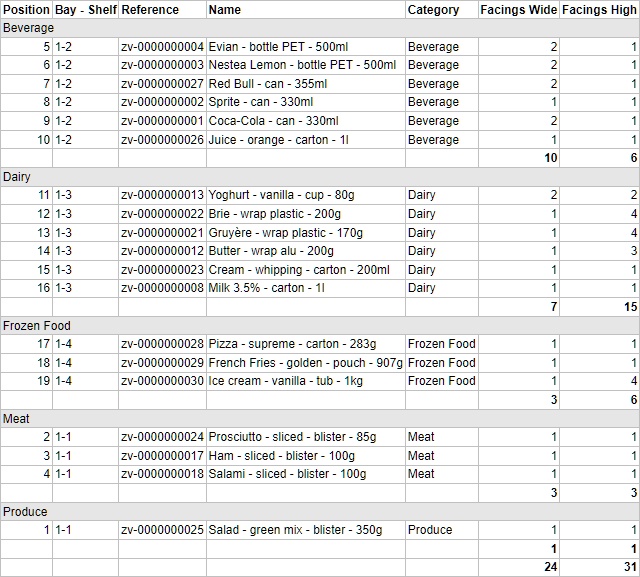Rapports
Vous pouvez publier vos planogrammes sous forme de rapports détaillés qui incluent la liste des éléments de votre projet ainsi que des images prédéfinies facultatives du planogramme.
Les rapports peuvent être enregistrés dans des formats de fichiers courants tels que PDF et sont bien adaptés à l'impression et à la transmission de vos directives de planogramme pour la mise en œuvre.
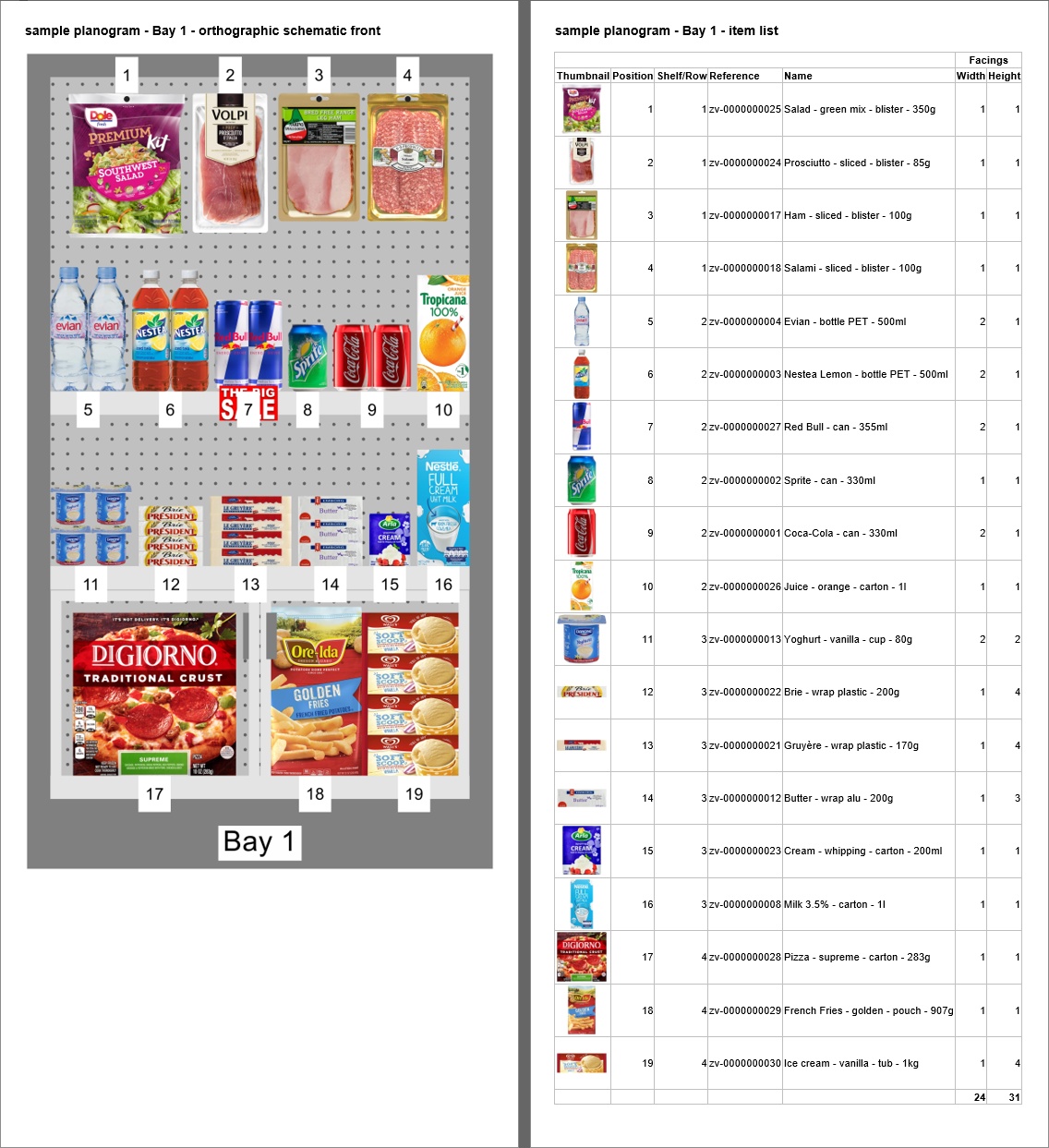
Exemple de Rapports
Dans ce volet, vous pouvez configurer vos rapports pour la sortie.
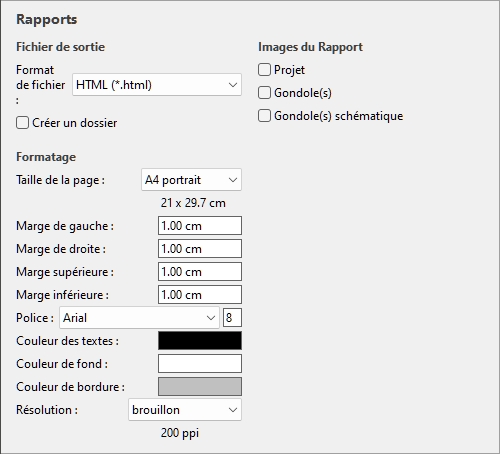
Note: Une fois le rapport configuré, utilisez la commande dédiée pour l'enregistrer (Rapport).
Fichier de sortie
Dans cette section, vous pouvez configurer la sortie de fichier pour les rapports.
Format de fichier (Rapports)
Format de fichier permettant d'enregistrer le rapport.
- Valeurs prises en charge :
- HTML (*.html): (Langage de balisage hypertexte). Un fichier avec des fichiers d'image séparés au format jpeg (images de planogramme et vignettes d'élément). Choisissez ce format pour :
- Publiez le rapport et les images « tels quels » directement sur un intranet ou un site Internet.
- Ouvrez-le dans Microsoft ® Word pour le modifier et l'imprimer. Une fois ouvert dans Word, vous pouvez également enregistrer sous forme de documents PDF, DOC ou DOCX, ce qui regroupe la liste et les images du rapport dans un seul fichier.
- Classeur Excel (*.xlsx): (classeur Microsoft ® Excel). Choisissez ce format pour :
- Ouvrez et modifiez la liste des produits de planogramme dans un tableur.
- Notes:
- Lors de l'impression du rapport à partir d'Excel, si la liste est trop large pour tenir dans la taille de page sélectionnée, des pages supplémentaires sont générées pour les colonnes supplémentaires.
- Les images de planogramme et les vignettes d'éléments sont intégrées dans des fichiers Excel.
- Dans ce format, n'importe quel groupe (Grouper par) affiché à l'état réduit dans Liste d'articles du projet est également réduit dans la liste des rapports Excel. Il peut être développé si vous le souhaitez dans Excel à l'aide du symbole plus (+).
- Classeur Excel 97-2003 (*.xls): l'ancien format de fichier Excel. Utilisez-le pour la compatibilité si nécessaire.
- PDF (*.pdf): (Portable Document Format). Choisissez ce format pour :
- Procurez-vous le rapport et les images dans un format prêt à être imprimé ou envoyé à d'autres personnes.
- Notes:
- Ne choisissez pas ce format si vous souhaitez modifier davantage la mise en page ou le contenu du rapport.
- Dans ce format, si les colonnes de la liste sont trop larges pour la taille de page sélectionnée, des pages supplémentaires sont générées pour les colonnes supplémentaires.
- Les images de planogramme et les vignettes d'éléments sont intégrées dans des fichiers PDF.
- Valeur par défaut: HTML (*.html)
Créer un dossier
Active/désactive la création d'un nouveau dossier dans lequel enregistrer le rapport.
- Valeurs prises en charge :
- Cochée : un nouveau dossier est automatiquement créé lors de l'enregistrement d'un rapport. Le dossier est créé dans le dossier sélectionné dans la boîte de dialogue Enregistrer et porte le même nom que le nom du rapport.
- Non coché : aucun nouveau dossier n'est créé lors de l'enregistrement d'un rapport. Le rapport est enregistré directement dans le dossier spécifié lors de son enregistrement.
- Valeur par défaut : Non cochée
Formatage
Les paramètres ci-dessous offrent diverses options pour personnaliser la mise en page de vos rapports.
Taille de la page
Liste de valeurs prédéfinies définissant les dimensions des pages du rapport. Cette liste comprend des formats de page courants et personnalisés.
- Valeurs prises en charge :
- A3 paysage
- A3 portrait
- A4 paysage
- A4 portrait
- Longrine
- Légal paysage
- Légal portrait
- Lettre paysage
- Lettre portrait
- Tabloïd
- Personnalisé: si vous ne trouvez pas de valeur prédéfinie appropriée, choisissez-la et définissez vos propres valeurs de largeur et de hauteur de page dans la zone de texte qui apparaît ci-dessous. Entrez les valeurs comme suit : Unité de largeur x hauteur (cm / mm / m / dans). Utilisez la lettre »x« pour spécifier le symbole de multiplication. Si aucun type d'unité n'est entré, la valeur par défaut est votre choix actuel de Unité de mesure comme défini dans les paramètres de l'application.
- Valeur par défaut: A4 portrait
- Exemple : 18 x 24 cm
Notes:
- La taille de la page pour le format PDF est bien prise en charge.
- Lorsque vous ouvrez un rapport HTML dans un navigateur Web, la taille de la page n'a aucun effet lors de l'affichage du rapport. La taille de la page n'est utilisée que pour déterminer la mise en page pour l'impression des rapports à partir de navigateurs Web ou lors de l'ouverture dans des applications papier telles que Microsoft ® Word.
- La taille de page pour les formats HTML et Excel n'est reconnue que par certains navigateurs Web et applications, comme indiqué dans le tableau ci-dessous :
|
|
Microsoft Word (en anglais seulement) ® |
Microsoft Excel (en anglais seulement) ® |
Dispositif Microsoft Edge (en anglais seulement ® |
Google Chrome |
Mozilla Firefox |
|
Prise en charge de la taille des pages |
Oui |
Non |
Oui |
Oui |
Non |
- Dans le cas où la taille de page n'est pas prise en charge, vous devez définir la mise en page manuellement dans votre application lorsque vous souhaitez imprimer un rapport, à partir d' Excel par exemple.
Marge de gauche (Rapports)
Largeur de la marge de gauche dans le rapport.
- Valeurs prises en charge : valeur numérique positive [0-9 et virgule décimale] (d'après Unité de mesure)
- Valeur par défaut : 0
- Exemple : 15
Marge de droite (Rapports)
La largeur de la marge de droite dans l'état dans le choix actuel de Unité de mesure.
Marge supérieure (Rapports)
La hauteur de la marge supérieure dans le rapport dans le choix actuel de Unité de mesure.
Marge inférieure (Rapports)
La hauteur de la marge inférieure dans le rapport dans le choix actuel de Unité de mesure.
Police (Rapports)
Définit la police de caractères et la taille du texte pour les listes de produits dans les rapports. Les titres des rapports sont également mis à l'échelle en fonction de la valeur sélectionnée.
- Valeurs prises en charge pour la police de caractères : polices installées sur votre ordinateur.
- Valeurs prises en charge pour la taille : valeurs numériques entières positives [0-9] correspondant à la taille en points de police. Maximum de 100 points.
- Valeur par défaut : Arial, 8
- Exemple : Tahoma, 14 ans
Conseil : Si vos listes de rapports ne tiennent pas sur la page, essayez de sélectionner une taille de police plus petite.
Couleur des textes (Rapports)
La couleur des textes dans les rapports.
- Valeurs prises en charge : n'importe quelle couleur choisie dans la palette de couleurs.
- Valeur par défaut : noir
- Exemple : bleu
Instructions:
- Cliquez sur l'icône Échantillon de couleur à droite de Couleur des textes.
- Choisissez n'importe quelle couleur dans la palette de couleurs.
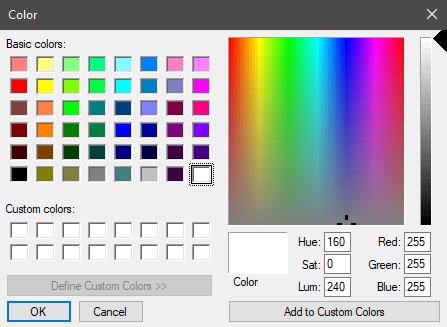
- Cliquez sur OK pour confirmer.
Couleur de fond (Rapports)
Couleur de l'arrière-plan de la page pour les rapports.
- Valeurs prises en charge : n'importe quelle couleur choisie dans la palette de couleurs.
- Valeur par défaut : blanc
- Exemple : jaune
Instructions:
- Cliquez sur l'icône Échantillon de couleur à droite de Couleur de fond.
- Choisissez n'importe quelle couleur dans la palette de couleurs.
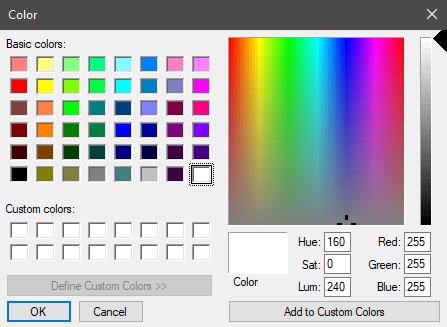
- Cliquez sur OK pour confirmer.
Couleur de bordure (Rapports)
Couleur des bordures des tableaux contenant des listes de produits.
- Valeurs prises en charge : n'importe quelle couleur choisie dans la palette de couleurs.
- Valeur par défaut : argent
- Exemple : gris foncé
Instructions:
- Cliquez sur l'icône Échantillon de couleur à droite de Couleur de bordure.
- Choisissez n'importe quelle couleur dans la palette de couleurs.
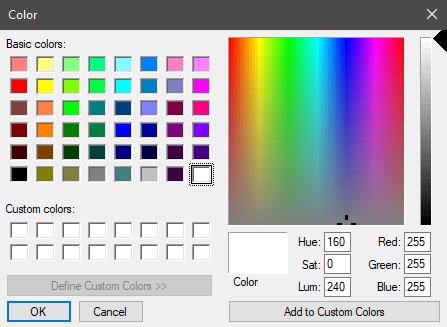
- Cliquez sur OK pour confirmer.
Résolution (Rapports)
Résolution en pixels par pouce (PPP) de toutes les images d'un rapport. Plusieurs choix prédéfinis sont disponibles, et vous pouvez également entrer une valeur personnalisée. Plus le paramètre est élevé, plus vos images seront détaillées. C'est utile lorsque vous effectuez un zoom avant ou lorsque vous les imprimez. La contrepartie d'une résolution plus élevée est une taille de fichier plus importante.
- Valeurs prises en charge :
- Écran: (96 ppp). Cela correspond au ppi du système Windows avec une mise à l'échelle de l'écran à 100%. Convient aux rapports qui s'affichent sur des écrans à faible résolution qui ne font pas l'objet d'un zoom avant.
- brouillon: (200 ppp). Convient pour l'impression de mauvaise qualité ou les rapports à l'écran.
- qualité moyenne: (300 ppp). Recommandé pour les rapports qui seront imprimés.
- haute qualité: (600 ppp). Recommandé pour les rapports que vous souhaitez imprimer en haute résolution.
- Personnalisé: vous pouvez spécifier n'importe quelle valeur jusqu'à 1000 ppi. Notez que vous n'avez pas besoin de saisir Ppi après la valeur.
Une feuille par gondole
Bascule la mise en page des rapports entre une ou plusieurs feuilles Excel.
- Valeurs prises en charge :
- Coché : le rapport Excel est divisé en Séparez les draps pour chaque meuble. Chaque feuille comprend la ou les images choisies dans Images du Rapport, et la liste des éléments de ce meuble avec les colonnes sélectionnées dans Liste d'articles du projet.
- Non coché : l'ensemble du rapport Excel est affiché sur une seule feuille. Chaque meuble (image(s) et sa liste d'éléments) est affiché sur la même feuille et ordonné verticalement du premier meuble en haut, jusqu'au dernier meuble en bas de la feuille.
- Valeur par défaut : Non cochée
Notes:
- Cette option n'est disponible que si un Exceller Le format de fichier a été choisi dans Format de fichier (Rapports).
- Cette option n'est disponible que si : Grouper par Numéro de gondole ou Nom de gondole s'applique dans Liste d'articles du projet.
Images du Rapport
Vous pouvez inclure des images de votre projet de planogramme dans vos rapports. Ces images sont différentes de celles publiées avec Images uniques: les images du rapport sont prises à partir de points de vue prédéfinis et sont automatiquement recadrées et agrandies pour s'adapter parfaitement à votre planogramme dans le rapport.
Les cases à cocher de cette section vous permettent de choisir les images à inclure dans vos rapports.
Remarques pour toutes les images dans les rapports :
- Les dimensions de l'image sont de 10000 pixels en largeur et 10000 pixels en hauteur. Images permettant d'obtenir une largeur ou une hauteur de pixel plus élevée en fonction de la Taille de la page et Résolution (Rapports) sont limités au nombre maximum de pixels autorisés.
- Lorsque vous générez des images de rapport, la visibilité des éléments suivants dépend de vos paramètres actuels dans Affichage:
- Si vous avez activé Grouper par Nom de gondole ou par Numéro de gondole, une ou plusieurs images de chaque meuble apparaissent dans le rapport au-dessus de sa liste d'articles respective. Dans le cas contraire, toutes les images apparaissent au-dessus de la liste des éléments de l'ensemble du projet.
- Quand Voir dimensions est cochée, le texte de cote et les flèches de vos images de sortie sont automatiquement ajustés pour obtenir une hauteur de texte de 3 mm dans vos images imprimées. Cela ne correspond pas à la taille du texte de cote à l'écran dans la zone de visualisation.
- Quand Voir dimensions est cochée, Le type de dimension affiché dans les images du rapport varie en fonction du type d'images :
- Projet (Images du Rapport): ces images comprennent les dimensions de chaque groupe de rayonnages (chaque meuble isolé et chaque groupe de meubles adjacents). Les dimensions des éléments de pièce sont également affichées, mais uniquement pour les éléments de pièce qui sont sélectionnés dans la zone de visualisation. Images de meubles individuels (Gondole(s) à plat, Gondole(s) à plat schématique): ces images comprennent les dimensions des meubles, ainsi que les mesures verticales des étagères et les distances latérales entre chaque Panneau séparateur.
Projet (Images du Rapport)
Une image montrant l'intégralité de votre planogramme à inclure dans le rapport. Notez que cette image reflète également si vous avez défini le mode d'affichage actuel dans Vue schématique (Affichage).
L'image du rapport de projet apparaît juste après le titre principal du rapport, avant toute autre liste d'images et de rapports.
- Valeurs prises en charge :
- Coché :
- Le projet de planogramme est encadré pour tenir sur la page.
- Non cochée : l'image du projet n'est pas incluse dans le rapport.
- Valeur par défaut : Non cochée
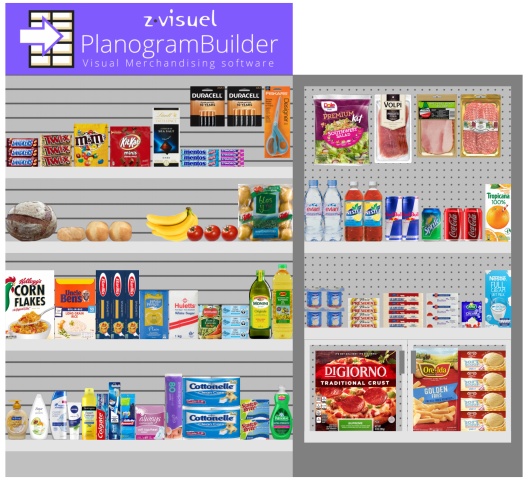
Exemple
Gondole(s) à plat
Une image de chaque meuble à inclure dans le rapport.
- Valeurs prises en charge :
- Cochée : le meuble est encadré pour tenir sur la page.
- Non cochée : l'image du meuble n'est pas incluse dans le rapport.
- Valeur par défaut : Non cochée
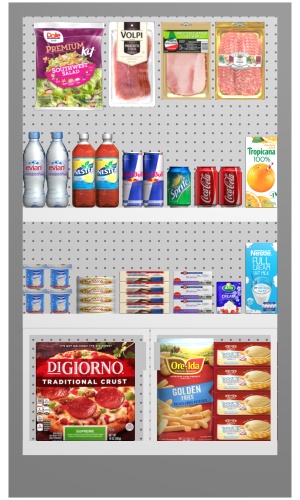
Exemple de Gondole(s) à plat
Gondole(s) à plat schématique
Une vue schématique de chaque meuble sans effet de perspective à inclure dans le rapport.
PlanogramBuilder utilise les valeurs actuelles définies dans Vue schématique (Paramètres) pour déterminer le style de la vue schématique (Style des produits, Étiquettes des produits, etc.).
- Valeurs prises en charge :
- Cochée : le meuble est encadré pour tenir sur la page.
- Non cochée : l'image du meuble n'est pas incluse dans le rapport.
- Valeur par défaut : Non cochée
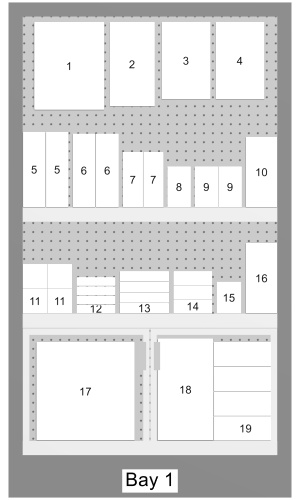
Exemple de Gondole(s) à plat schématique
Liste des rapports
Les rapports contiennent également la liste de tous les produits utilisés dans un projet.
La liste des rapports reflète ce qui est affiché dans Liste d'articles du projet. Pour cette raison, cette liste est toujours affichée dans la tâche nommée Publier.
Assurez-vous de configurer Liste d'articles du projet pour obtenir la mise en page et le contenu souhaités dans vos rapports. Nous vous conseillons d'épargner Préconfigurations de la liste pour des besoins divers.
Remarques sur les groupes dans les listes de rapports :
- Si vous n'avez pas regroupé les éléments par propriété dans Liste d'articles du projet, le rapport contient une liste unique avec tous les éléments. (Consulter Grouper par)
- Si vous avez regroupé des éléments par Nom de gondole ou par Numéro de gondole, le rapport contient une liste d'articles distincte pour chaque meuble du rapport.
- Si vous avez regroupé des éléments en fonction d'une autre propriété (par exemple, une catégorie), le rapport contient une liste unique avec tous les éléments. Des lignes supplémentaires avec une couleur distincte indiquent le nom de chaque groupe (par exemple, boisson). Voir l'exemple ci-dessous :
Exemple de liste de rapports